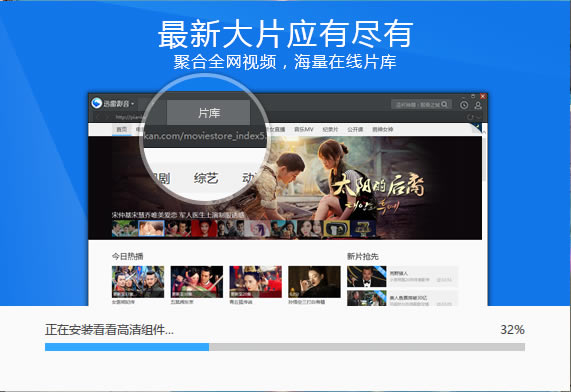【迅雷影音VIP特別版下載】迅雷影音廣告去除版 v6.0.9.454 官方最新版
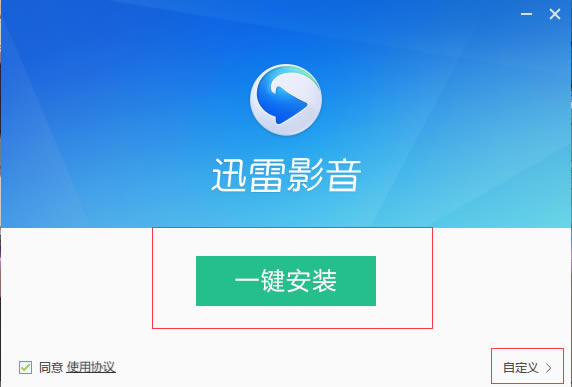
- 軟件類型:媒體軟件
- 軟件語言:簡體中文
- 授權方式:免費軟件
- 更新時間:2025-03-01
- 閱讀次數:次
- 推薦星級:
- 運行環境:WinXP,Win7,Win10,Win11
軟件介紹
迅雷影音VIP特別版是一款深受廣大用戶喜愛的視頻播放軟件,它與迅雷一同屬于一個公司,所以能夠與迅雷下載器結合使用,在迅雷影音中沒有的資源可以直接通過下載器進行資源搜索,然后直接使用迅雷影音播放,支持在線和線下本地播放。在本站下載的迅雷影音已經完成了VIP的特別,用戶可以免費享受VIP所帶來的超爽體驗。
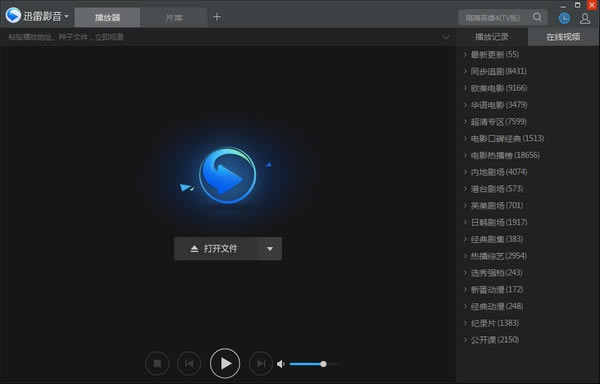
軟件特色
1、精彩世界,等你觀看
迅雷影音全新升級,6.0版本重磅推出,給用戶帶來的是完全不一樣的體驗
2、專業播放,全無廣告
全面支持所有格式的視頻資源,在線觀看享受無廣告的極致觀影體驗
3、全新片褲,因你而生
迅雷影音為用戶帶來最全、最新的熱點資訊,追劇提醒、更新提示等
迅雷影音VIP特別版使用教程
1、首先在本站下載安裝好迅雷影音軟件后,在桌面找到快捷方式鼠標左鍵雙擊打開進入軟件主界面,如下圖所示,點擊片庫后在下方有電影、電視劇、綜藝、動漫等視頻類型,用戶可以點擊后進行具體的查看,如果用戶想要搜索影片,可以在上方的搜索框中直接搜索,會出現相關的內容。
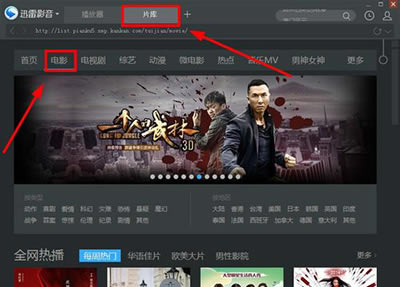
2、用戶選擇喜歡的電影或者電視劇點擊打開,就會進入電影或電視劇的詳細介紹界面,如下圖所示,會介紹視頻的類型、時間、導演、主演等信息。用戶可以點擊立即播放選項,就可以開始播放選中的視頻。
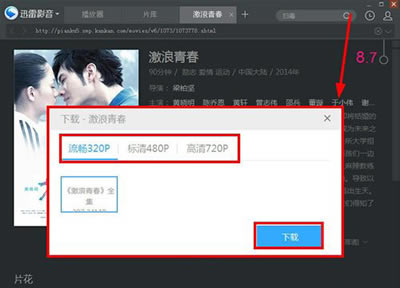
3、如果用戶想要下載下來進行觀看的話,也可以點擊下載選項,然后設置下載的視頻品質和保存目錄,設置完成后點擊下載就可以了。等待下載完成就可以在保存目錄中找到下載的文件了。
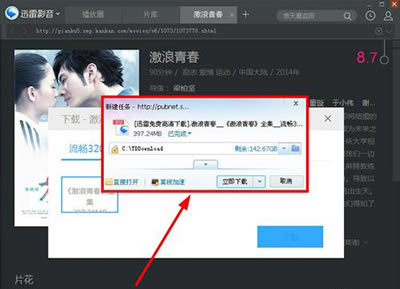
迅雷影音VIP特別版怎么剪切視頻
1、首先我們找到需要剪切的視頻,用迅雷影音打開。小編這里用龍珠視頻做樣例,右擊用迅雷影音打開。
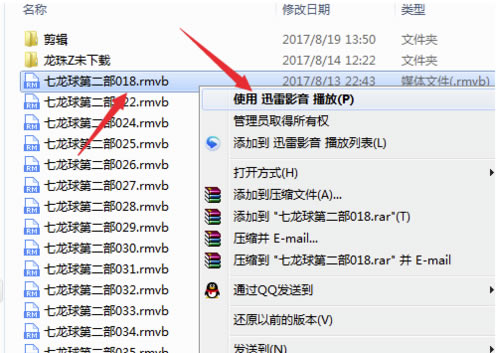
2、然后會播放這個視頻,播放器下方有時間軸,鼠標移動上去會顯示相應的時間。
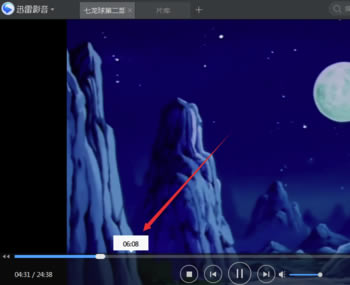
3、如果想要截取某一段,就在視頻畫面上右擊鼠標,選擇“截取與轉碼”選項。
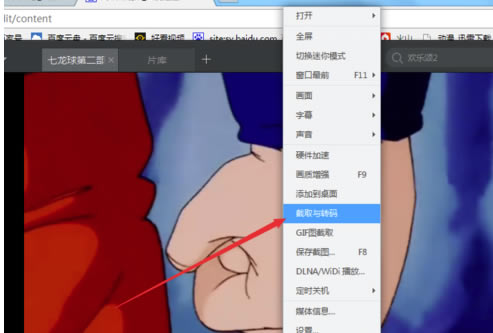
4、然后就會出現截取視頻的界面,可以看到有藍色的條,兩邊可以拖動,需要剪輯多長可以調節,左右都有時間顯示。
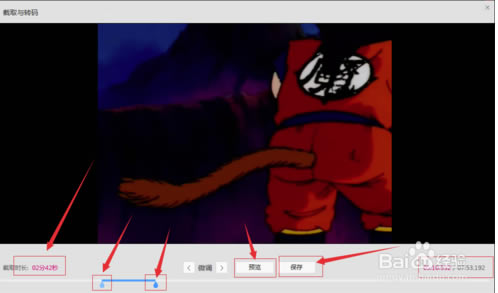
5、時間調整好了就可以預覽了,當然也可以直接保存,會出現保存界面,有文件名、保存地址等選項可以自定義,最后點擊確定即可。
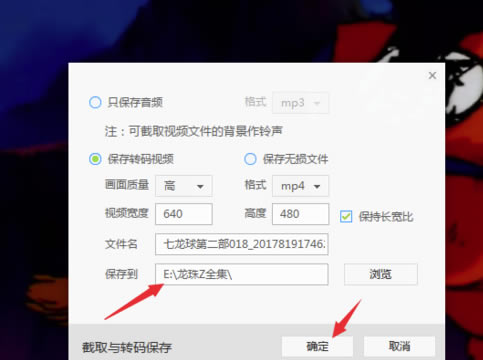
6、保存好的視頻片段跟普通的視頻一樣。
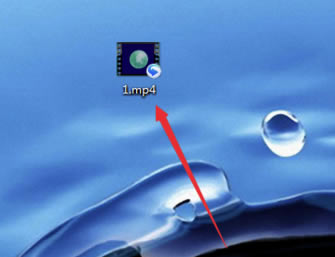
如何去除迅雷影音廣告
1、打開計算機(我的電腦、這臺電腦、此電腦),在地址欄中輸入: C:\Users\Public\Thunder Network ,打開后我們可以看到“thundernews”的文件夾;
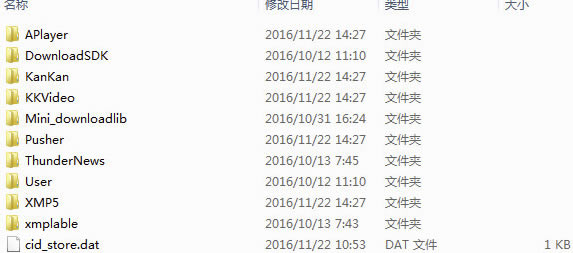
2、由于系統不同,安裝路徑也稍有偏差,找不到的用戶可以先打開C盤,然后在搜索框中搜索:thundernews即可找到;
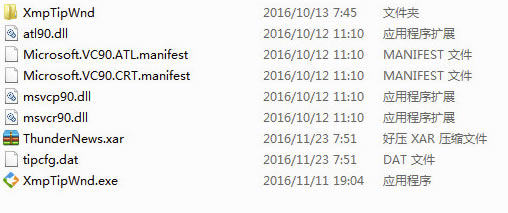
3、打開“thundernews”文件夾,將里面的“XmpTipWnd.exe”文件刪除就可以了。
迅雷影音VIP特別版字幕文件在哪
1、首先打開迅雷影音。

2、然后打開你需要找字幕的視頻文件。
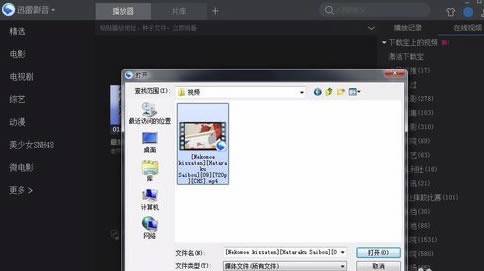
3、在視頻上右鍵-字幕-字幕選擇,可以看到這里在線匹配到一堆的字幕。找到自己覺得合適的字幕,且沒有太多問題的字幕來下載。

4、下載好后,可以看到前面字幕有打勾的樣式。左上角會提示成功加載指定字幕。
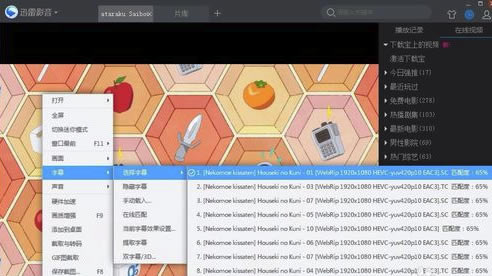
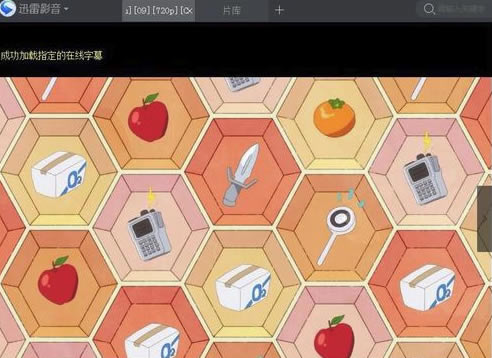
5、下載完畢后,那么字幕存放到哪里呢?首先打開我的電腦-選擇C盤
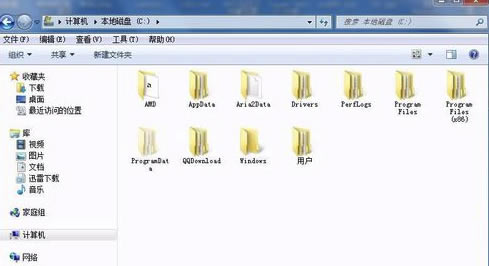
6、進入C盤后,點擊進入用戶-公用,可以看到有很多文件夾
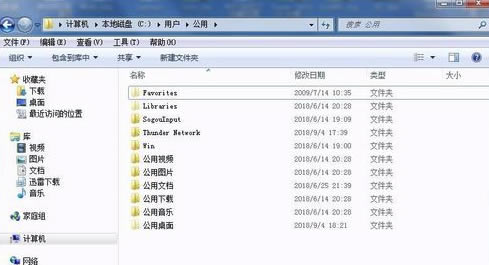
7、然后依次選擇Thunder Network-XMP5-ProgramData-Subtitle-Online
其實簡單來說就是C盤-用戶-公用-Thunder Network-XMP5-ProgramData-Subtitle-Online
我的操作系統是WIN7,路徑擇是
C:\Users\Public\Thunder Network\XMP5\ProgramData\Subtitle\Online
當然也有操作系統不同,或者影音版本不同會出現在XMP4

8、在Online文件夾里,可以看到一個文件名很長的文件夾。點開文件夾,里面就是你下載的字幕了。
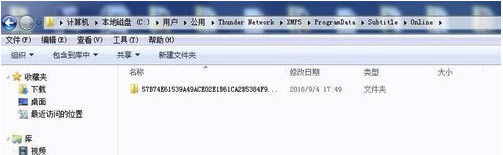
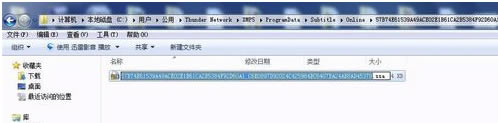
9、最后把下載的字幕復制出來吧。這里需要說的是,如果用別的播放器,且你視頻是無字幕的視頻。需要把復制出來的外掛字幕文件名改為視頻同樣的文件名。才能看到字幕。

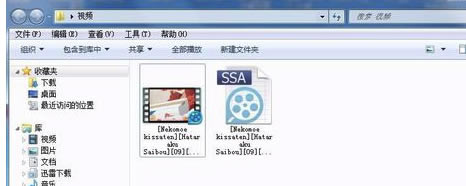
安裝方法
1、在本站下載迅雷影音VIP特別版安裝包
2、使用壓縮軟件進行解壓(推薦使用winrar)
3、點擊“XMPSetup6.0.9.454xl.exe”文件開始安裝
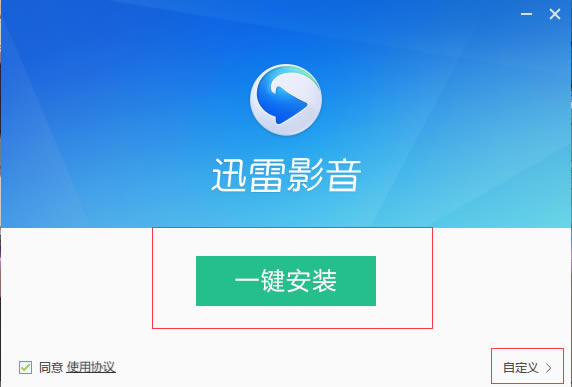
4、選擇合適的安裝路徑

5、耐心等待完成即可